Come nascondere foto su Facebook
Stai per caricare su Facebook le foto di una festa che hai organizzato l’altra sera, ma vuoi che alcuni conoscenti che hai dimenticato di invitare al party non le vedano? Hai aggiunto delle nuove persone alla lista dei tuoi amici su Facebook ma non vuoi che vedano alcune foto caricate sul tuo profilo? In tal caso, non preoccuparti, sono qui per aiutarti.
Infatti, se ti domandi come nascondere foto su Facebook sarai felice di sapere che il social network in questione offre diverse opzioni relative alla possibilità di regolare la privacy per i post e le foto pubblicate sul proprio profilo, in modo da far scegliere chi può vedere o meno i propri contenuti testuali o multimediali. A tal proposito, in questo tutorial ti illustrerò come riuscirci, agendo da smartphone, tablet e computer.
Come dici? Non vedi l’ora di saperne di più? Bene, allora continua a leggere e scopri come riuscirci facilmente e velocemente, avvalendoti delle procedure che sto per illustrarti nei prossimi capitoli di questa mia guida. Scommetto che resterai stupito dalla semplicità e dalla rapidità con le quali riuscirai a ottenere il risultato sperato! Detto ciò, non mi resta altro che augurarti una buona lettura.
Indice
- Come nascondere post e foto su Facebook
- Come nascondere la sezione foto su Facebook
- Come nascondere foto in evidenza Facebook
- Come nascondere foto taggate su Facebook
Come nascondere post e foto su Facebook
Ti domandi come nascondere post e foto su Facebook, in quanto, per esempio, vorresti nascondere le foto su Facebook ai non amici oppure vorresti nascondere le foto su Facebook a un amico?
In tal caso, segui le indicazioni che sto per fornirti, in modo da compiere queste operazioni da smartphone e tablet, utilizzando l’app di Facebook per Android (scaricabile dal Play Store o da store alternativi) e per iOS/iPadOS (scaricabile dall’App Store).
Inoltre, come ti spiegherò, puoi effettuare questa procedura da PC, dal sito ufficiale di Facebook o utilizzando la sua applicazione per Windows.
Smartphone e tablet
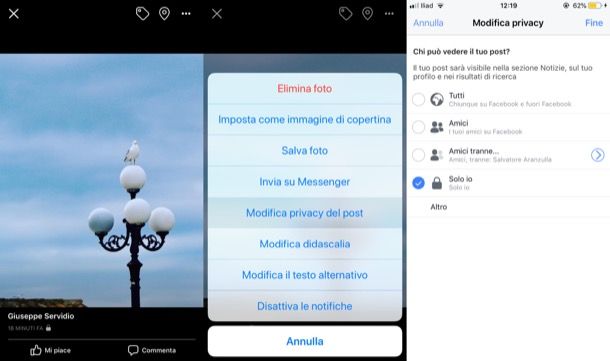
Per nascondere i post e le foto su Facebook a coloro che non sono tra la tua lista di amici di Facebook devi regolare la privacy dei post che pubblichi o di quelli già pubblicati
Per regolare la privacy dei post di futura pubblicazione, fai tap sul campo di testo A cosa stai pensando. Poi, premi sull’icona ▼ in corrispondenza dell’opzione relativa alla privacy e, nel menu che ti viene mostrato, fai tap sulla voce Amici. Infine, conferma la scelta tramite il tasto Fine.
Invece, per nascondere il post a una persona tra i tuoi amici di Facebook, apponi il segno di spunta sulla voce Amici tranne, seleziona il nome della persona di tuo interesse e conferma la scelta, premendo sul pulsante Fine.
Puoi regolare anche la privacy dei post già pubblicati, per nasconderli a determinate persone: per riuscirci, premi sull’icona (…), in corrispondenza di un post da te pubblicato, fai tap sul pulsante Modifica privacy e apponi il segno di spunta sulla voce Amici, per fare in modo che il post sia visibile soltanto ai tuoi amici di Facebook oppure premi sulla voce Amici tranne, per nascondere la foto a una specifica persona.
PC
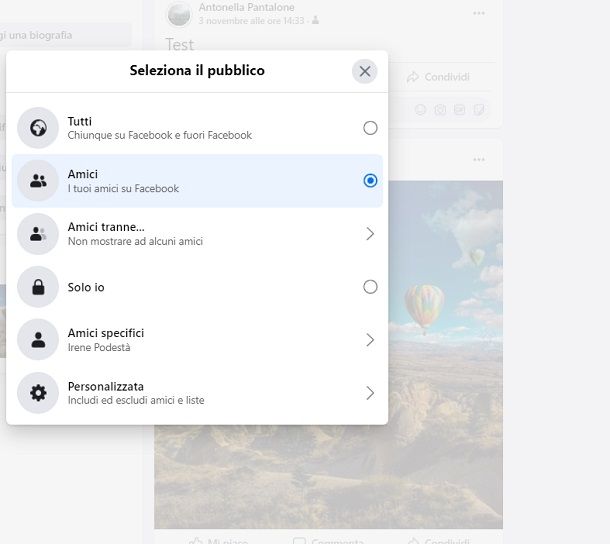
Puoi nascondere i post e le foto su Facebook, anche da PC, agendo per modificare la privacy dei post futuri e di quelli già pubblicati.
Nel primo caso, fai clic sul campo di testo A cosa stai pensando, poi sull’opzione della privacy predefinita. Adesso, scegli l’opzione Amici, per mostrare i tuoi post soltanto agli amici di Facebook oppure fai clic sulla voce Amici tranne, per escluderne alcuni.
Per regolare la privacy dei post già pubblicati, invece, premi sul pulsante (…) in corrispondenza di un post, poi fai clic sulla voce Modifica pubblico e scegli l’opzione di tuo interesse come per esempio Amici oppure Amici tranne.
Come nascondere la sezione foto su Facebook
Vorresti nascondere la sezione foto su Facebook, perché non vuoi che altri vedano i tuoi album di Facebook? In tal caso, devi sapere che la sezione Foto non può essere nascosta. Tuttavia, come sto per illustrarti, puoi regolare la privacy degli album che hai pubblicato sul tuo profilo.
Smartphone e tablet

Per regolare la privacy degli album che hai pubblicato sul tuo profilo Facebook, agendo da smartphone e tablet, premi sul pulsante Foto situato in corrispondenza del tuo profilo.
Fatto ciò, premi sul pulsante Album, per vedere tutti i tuoi album, poi fai tap sull’album di tuo interesse e premi sul pulsante (…) situato nell’angolo in alto a destra.
Adesso, premi sulla voce Modifica album e regola la privacy, premendo sull’opzione precedentemente impostata: scegli, quindi, l’opzione Amici, per mostrare l’album ai tuoi amici di Facebook, Amici tranne, per escludere alcune persone oppure Solo io, per nascondere a tutti la visualizzazione. Infine, conferma l’operazione tramite il tasto Fine.
Fatto ciò, non ti resta altro che ripetere quest’operazione per tutti gli album di cui vuoi regolare la privacy.
PC
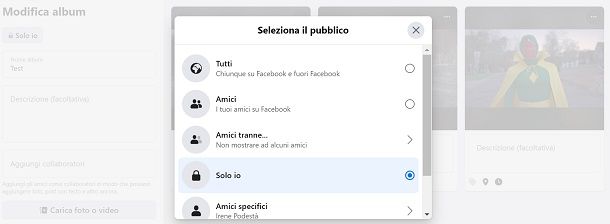
Puoi modificare la privacy degli album di Facebook anche da PC. Per riuscirci, infatti, fai clic sulla sezione Foto del tuo profilo Facebook, poi premi sulla voce Album, fai clic sul pulsante (…) in corrispondenza dell’album di tuo interesse e, nel menu che ti viene mostrato, fai clic sulla voce Modifica album.
A questo punto, premi sull’opzione della privacy precedentemente impostata e scegli come modificare la privacy: puoi mostrare l’album agli amici di Facebook (Amici), puoi escludere alcune persone (Amici tranne) oppure puoi vederlo solo tu (Solo io). Infine, ripeti quest’operazione per tutti gli album di tuo interesse.
Come nascondere foto in evidenza Facebook
Hai aggiunto delle foto nella sezione In evidenza di Facebook ma, adesso, ci hai ripensato e vorresti nasconderle? In tal caso devi sapere che non è possibile regolare la privacy della Raccolta in evidenza: questa sezione, infatti, è visibile a Tutti e quindi anche a coloro che non sono tra i tuoi amici di Facebook.
Tuttavia, ciò che puoi fare, come sto per illustrarti a breve, è eliminare le foto dalla raccolta in evidenza, agendo da smartphone e tablet oppure da PC.
Smartphone e tablet
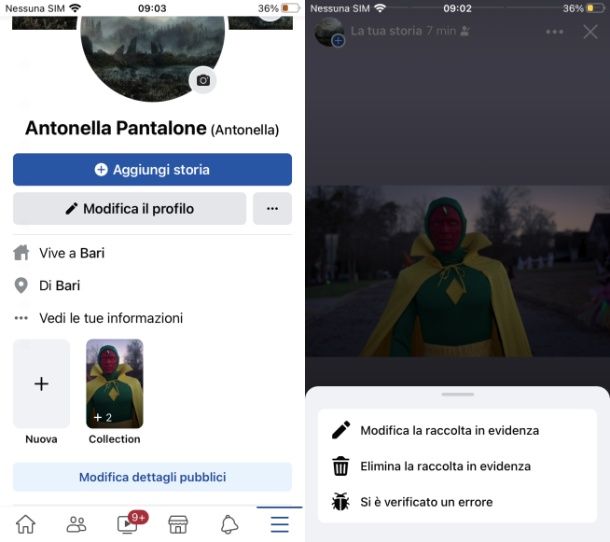
Per eliminare le foto dalla raccolta in evidenza di Facebook, agendo da smartphone e tablet, fai tap sulle foto precedentemente aggiunte in questa sezione del tuo profilo, poi premi sul pulsante (…).
Fatto ciò, nel menu che ti viene mostrato, premi sul pulsante Elimina la raccolta in evidenza. Infine, conferma l’operazione, premendo sul pulsante Ok.
PC
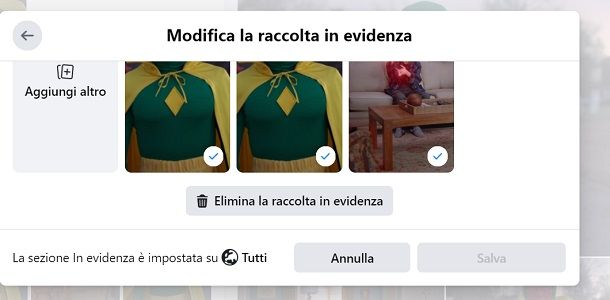
Per eliminare le foto aggiunte dalla raccolta in evidenza da PC, invece, fai clic sul pulsante Modifica in evidenza che è situato in corrispondenza di questa sezione.
Dopodiché, premi sull’icona matita per visualizzare tutte le foto precedentemente aggiunte e poi premi sul pulsante Elimina la raccolta in evidenza. Infine, conferma l’operazione, premendo sul pulsante Elimina.
Come nascondere foto taggate su Facebook
Vuoi nascondere le foto in cui ti hanno taggato su Facebook? Nulla di più semplice: Facebook dispone di un’apposita funzionalità che serve per regolare la privacy dei post in cui ti hanno taggato sul tuo profilo. Nei paragrafi che seguono ti spiego come agire, da smartphone, tablet e PC.
Smartphone e tablet
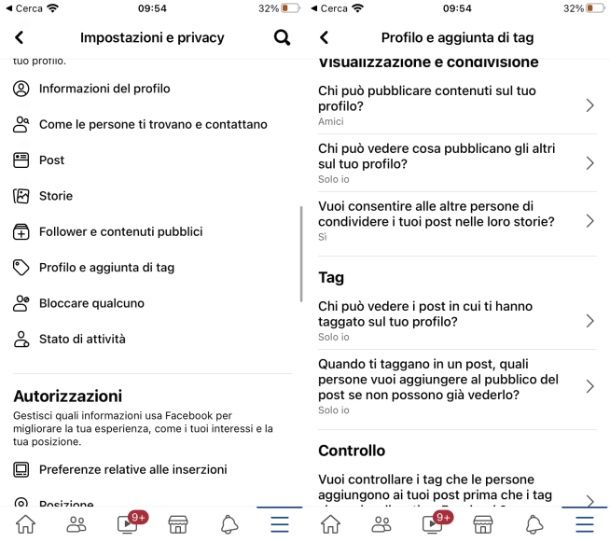
Per nascondere le foto in cui sei stato taggato su Facebook, agendo da smartphone e tablet, recati nel menu Impostazioni e privacy > Impostazioni > Profilo e aggiunta di tag.
Adesso, nella schermata che ti viene mostrata, fai tap sulla voce Chi può vedere i post in cui ti hanno taggato sul tuo profilo, in corrispondenza della sezione Tag.
Infine, regola la privacy, apponendo il segno di spunta sull’opzione di tua preferenza, per mostrare queste foto agli amici, agli amici degli amici, ad alcuni amici tranne alcuni. In alternativa, premi l’opzione Solo io, se vuoi nascondere a tutti le foto in cui ti taggano sul tuo profilo.
PC
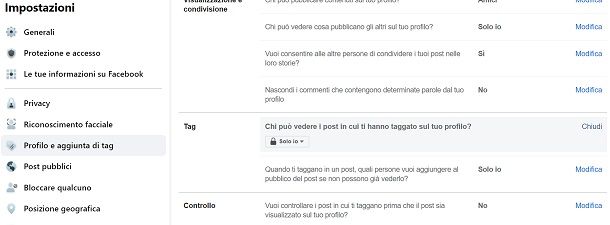
Per regolare la privacy dei post in cui ti hanno taggato sul tuo profilo, agendo da PC, recati nella sezione Impostazioni e privacy > Impostazioni > Profilo e aggiunta di tag.
A questo punto, fai clic sulla voce Modifica in corrispondenza della voce Chi può vedere i post in cui ti hanno taggato sul tuo profilo, nella sezione Tag.
Fatto ciò, premi sull’opzione della privacy precedentemente impostata e seleziona la voce che più preferisci per mostrare queste foto agli amici, agli amici degli amici, ad alcuni amici tranne alcuni. Oppure premi l’opzione Solo io, per nascondere a tutti le foto in cui ti taggano sul tuo profilo.

Autore
Salvatore Aranzulla
Salvatore Aranzulla è il blogger e divulgatore informatico più letto in Italia. Noto per aver scoperto delle vulnerabilità nei siti di Google e Microsoft. Collabora con riviste di informatica e cura la rubrica tecnologica del quotidiano Il Messaggero. È il fondatore di Aranzulla.it, uno dei trenta siti più visitati d'Italia, nel quale risponde con semplicità a migliaia di dubbi di tipo informatico. Ha pubblicato per Mondadori e Mondadori Informatica.






